Wie behebt man den Windows 10 Update-Fehler 0x8007001F?
Veröffentlicht: 2018-08-17„Du bist entweder Teil der Lösung
oder du bist Teil des Problems'
Eldridge Cleaver
Windows 10 ist ein System, das regelmäßig aktualisiert werden muss, sodass Sie die neuesten Entwicklungen und Errungenschaften von Microsoft optimal nutzen können. Und doch hat dies seine Schattenseiten. Worüber wir sprechen, ist, dass das Aktualisieren des neuesten Windows-Betriebssystems oft keine leichte Aufgabe ist, da hin und wieder verschiedene Aktualisierungsfehler auftreten. Einer von ihnen wird als 0x8007001f-Fehler bezeichnet und mag dem ungeschulten Auge ziemlich Kopfschmerzen bereiten.
Der fragliche Fehler hindert Sie daran, Ihr Betriebssystem zu aktualisieren, was schlecht ist, da Ihr veraltetes Win 10 sowohl eine Sicherheitsbedrohung als auch ein Leistungsproblem darstellt. Dies bedeutet, dass das betreffende Problem sofort angegangen werden sollte. Wir vermuten, dass Sie seine Dringlichkeit verstehen, seit Sie hier sind. Die gute Nachricht ist, dass Sie an der richtigen Stelle angekommen sind – hier finden Sie eine ganze Sammlung von Hinweisen, wie Sie den Fehler 8007001f beheben können:
Beheben Sie Ihre Treiberprobleme
Das Problem, mit dem wir uns in diesem Artikel befassen, wird häufig durch problematische Audiotreiber verursacht. Aus diesem Grund sollten diejenigen, die den Assistentenfehler 8007001f beheben möchten, mit der Fehlerbehebung beginnen, indem sie ihre Audiotreiber überprüfen. Am einfachsten geht das mit einem speziellen Programm. Zum Beispiel scannt Auslogics Driver Updater alle Ihre Treiber – nicht nur die, die sich auf Ihre Audiogeräte beziehen – auf Probleme und repariert oder aktualisiert sie bei Bedarf mit nur einem Klick.
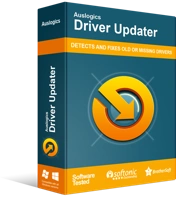
Beheben Sie PC-Probleme mit Driver Updater
Instabile PC-Leistung wird oft durch veraltete oder beschädigte Treiber verursacht. Auslogics Driver Updater diagnostiziert Treiberprobleme und lässt Sie alte Treiber auf einmal oder einzeln aktualisieren, damit Ihr PC reibungsloser läuft
Auf der anderen Seite steht es Ihnen frei, die integrierte Geräte-Manager-Lösung zu verwenden, aber denken Sie daran, dass dieser Ansatz ziemlich kompliziert ist:
- Drücken Sie die Windows-Logo-Taste + X-Verknüpfung.
- Wählen Sie Geräte-Manager aus der Liste der Optionen.
- Gehen Sie zu Sound-, Video- und Gamecontroller und klicken Sie auf diesen Abschnitt.
- Suchen Sie Ihr Audiogerät und klicken Sie mit der rechten Maustaste darauf.
- Wählen Sie Treiber aktualisieren.
- Lassen Sie den Geräte-Manager online nach dem benötigten Treiber suchen. Warten Sie, bis es heruntergeladen und installiert wurde.
- Starten Sie schließlich Ihren Computer neu, damit sich der neue Treiber beruhigt und wirksam wird.
Der Haken ist, dass der Geräte-Manager möglicherweise nicht findet, was benötigt wird. Es besteht also eine hohe Wahrscheinlichkeit, dass Sie die Website Ihres Audiogeräteherstellers besuchen und selbst nach der erforderlichen Software suchen müssen. Stellen Sie in einem solchen Szenario sicher, dass Sie genau wissen, wonach Sie suchen, da das Herunterladen und Installieren von etwas Falschem die Dinge wahrscheinlich noch schlimmer machen wird.
Deaktivieren Sie vorübergehend Ihr Antivirenprogramm
Es wird oft berichtet, dass Nicht-Microsoft-Antivirus-Tools hinter dem 0x8007001f-Fehler stecken, also lassen Sie uns prüfen, ob das bei Ihnen der Fall ist. Schalten Sie Ihre Drittanbieterlösung aus und sehen Sie, wie die Dinge laufen. Wenn der fragliche Fehler nicht mehr ist, dann ist Ihr Antivirenprodukt der Übeltäter. In einer solchen Situation sollten Sie die Software so konfigurieren, dass Ihre Updates nicht beeinträchtigt werden. Sollte dies nicht möglich oder erfolglos sein, wenden Sie sich bitte an den Hersteller. Denken Sie daran, dass Sie möglicherweise auf das Produkt verzichten müssen, das Ihnen Kopfschmerzen bereitet.
Sie müssen sich über ein solches Ergebnis keine Sorgen machen: Ihr Windows 10 kann durch die integrierte Windows Defender-Lösung geschützt werden (Sie können sie hier finden und konfigurieren: Startmenü -> Einstellungen -> Update & Sicherheit -> Windows Defender ).

Schützen Sie Ihren PC mit Anti-Malware vor Bedrohungen
Überprüfen Sie Ihren PC auf Malware, die Ihr Antivirus möglicherweise übersieht, und entfernen Sie Bedrohungen sicher mit Auslogics Anti-Malware
Allerdings reicht Windows Defender möglicherweise nicht aus, um bösartige Entitäten in Schach zu halten. Aus diesem Grund empfehlen wir die Installation von Auslogics Anti-Malware, einem leistungsstarken Tool, das in der Lage ist, die gefährlichsten Bedrohungen aus der Welt der Malware abzufangen – diejenigen, die andere Antivirenprodukte möglicherweise nur schwer erkennen können.
Starten Sie Ihren Windows Update-Dienst neu
Dieses einfache Manöver hat vielen Benutzern geholfen, den berüchtigten Fehler 0x8007001f loszuwerden, also probieren wir diese Methode aus:
- Öffnen Sie die Run-App, indem Sie die Windows-Logo-Taste + die R-Verknüpfung drücken.
- Tippen Sie auf services.msc und drücken Sie die Eingabetaste.
- Suchen Sie Windows Update in der Liste der Dienste und klicken Sie mit der rechten Maustaste darauf.
- Wählen Sie im Dropdown-Menü Eigenschaften aus. Sie werden zum Windows Update-Eigenschaftenfenster weitergeleitet.
- Wechseln Sie zur Registerkarte Allgemein. Gehen Sie nach unten zum Menü Starttyp.
- Stellen Sie den Starttyp auf Deaktiviert ein.
- Klicken Sie auf Übernehmen und OK, um Ihre Änderungen zu speichern.
- Starte deinen Computer neu.
Nachdem Ihr Windows hochgefahren ist und sich beruhigt hat, prüfen Sie, ob Ihr Problem behoben wurde.

Erstellen Sie ein neues Benutzerkonto
Wenn die Störung 0x8007001f weiterhin besteht, sollten Sie versuchen, ein neues Benutzerkonto zu erstellen. Der Punkt ist, dass der aktuelle möglicherweise beschädigt ist, was zu einer Fehlfunktion Ihres Windows Update-Dienstes führen kann.
Hier sind die Anweisungen, die Sie zum Erstellen eines neuen Benutzerkontos in Windows 10 benötigen:
- Öffnen Sie die App Einstellungen: Drücken Sie gleichzeitig das Windows-Logo und die Tasten I.
- Gehen Sie zu Konten und navigieren Sie zum linken Bereich.
- Wählen Sie dann Familie und andere Personen aus.
- Wählen Sie Diesem PC eine andere Person hinzufügen aus.
- Klicken Sie auf Ich habe die Anmeldeinformationen dieser Person nicht.
- Klicken Sie auf Benutzer ohne Microsoft-Konto hinzufügen.
- Geben Sie Ihren neuen Benutzernamen und Ihr Passwort ein.
- Klicken Sie auf Weiter, um fortzufahren.
Migrieren Sie schließlich zu Ihrem neuen Konto und prüfen Sie, ob Ihr Windows Update jetzt ausgeführt wird.
Verwenden Sie den Systemdatei-Checker
Die Chancen stehen gut, dass Ihr 0x8007001f-Problem von beschädigten Systemdateien herrührt. Daher ist es an der Zeit, dass Sie einen SFC-Scan ausführen, um sie zu überprüfen und bei Bedarf beim Booten zu ersetzen:
- Verwenden Sie die Tastenkombination Windows-Logo-Taste + S-Buchstabe auf Ihrer Tastatur.
- Geben Sie cmd ein und drücken Sie die Eingabetaste.
- Navigieren Sie zur Eingabeaufforderung und klicken Sie mit der rechten Maustaste darauf.
- Führen Sie es als Administrator aus.
- Geben Sie nun den folgenden Befehl ein: sfc /scannow.
- Drücken Sie die Eingabetaste und warten Sie, bis der Scan abgeschlossen ist.
Nachdem Sie Ihr Eingabeaufforderungsfenster geschlossen haben, starten Sie Ihren PC neu. Hoffentlich besteht Ihr Windows Update-Problem nicht mehr.
Führen Sie DISM aus
In einigen Fällen erweist sich die Ausführung des Deployment Image Servicing and Management Tools als äußerst erfolgreich bei der Beseitigung des 0x8007001f-Problems. Der DISM-Befehl wurde entwickelt, um Ihr zugrunde liegendes Windows-Systemabbild zu reparieren:
- Öffnen Sie Ihre Eingabeaufforderung mit Administratorrechten.
- Geben Sie DISM.exe /Online /Cleanup-image /Restorehealth ein.
- Drücken Sie die Eingabetaste, um den Befehl auszuführen.
Wenn dieser Fix Ihnen nicht geholfen hat, fahren Sie einfach fort. Sie müssen noch einige andere Tricks ausprobieren.
Überprüfen Sie Ihre Registrierung
Die Windows-Registrierung ist eine äußerst anfällige Komponente Ihres Betriebssystems. Es kann beschädigt oder beschädigt werden und somit dazu führen, dass Ihr Windows Update drunter und drüber geht. Die manuelle Behandlung eines solchen Problems erfordert hervorragende technische Kenntnisse. Wenn Sie ein IT-Experte sind, können Sie Ihre Registrierung selbst ändern, aber wir bitten Sie, vorsichtig vorzugehen. Es gibt jedoch einen anderen, viel sichereren Weg, um Ihre Registrierung wieder in Gang zu bringen. Es impliziert, ein spezielles Programm zu verwenden, um die Arbeit zu erledigen. In diesem Zusammenhang können wir Auslogics Registry Cleaner empfehlen: Dieses benutzerfreundliche Tool bearbeitet Ihre Registrierung mit äußerster Präzision, und obendrein ist diese Software kostenlos.
Führen Sie einen sauberen Neustart durch
Wenn Sie Ihren Aktualisierungsfehler noch nicht behoben haben, ist es an der Zeit, einen sauberen Neustart durchzuführen. Dieses Verfahren hilft Ihnen herauszufinden, ob ein Produkt eines Drittanbieters Ihr Windows Update stört.
Gehen Sie wie folgt vor, um Ihr Windows 10 sauber zu booten:
- Drücken Sie die Windows-Logo-Taste und die R-Taste, um die Run-App aufzurufen.
- Geben Sie msconfig in die Ausführungsleiste ein. OK klicken.
- Navigieren Sie im Systemkonfigurationsfenster zur Registerkarte Dienste.
- Aktivieren Sie Alle Microsoft-Dienste ausblenden.
- Klicken Sie auf Alle deaktivieren.
- Wechseln Sie dann zur Registerkarte Start.
- Klicken Sie auf den Link Task-Manager öffnen.
- Klicken Sie mit der rechten Maustaste auf jedes Startelement in der Liste und wählen Sie Deaktivieren.
- Gehen Sie zurück zur Systemkonfiguration. Klicken Sie auf Anwenden und OK.
- Starte deinen Computer neu.
Ihr PC wird in einem sauberen Boot-Zustand neu gestartet. Das bedeutet, dass nur ein minimaler Satz von Treibern und Startprogrammen geladen wird. Wenn das Problem 0x8007001f nicht vorhanden ist, haben Sie den Übeltäter deaktiviert. Jetzt können Sie ein Upgrade durchführen. Wenn Sie herausfinden möchten, was das Update-Problem auslöst, sollten Sie die Dienste und Elemente aktivieren, die Sie zuvor deaktiviert haben. Schalten Sie sie nacheinander ein: Wenn das Problem erneut auftritt, werden Sie erkennen, was dahintersteckt.
Starten Sie Ihr Windows 10 nach Abschluss der Fehlerbehebung für einen sauberen Neustart normal:
- Öffnen Sie Suchen oder Ausführen.
- Geben Sie msconfig ein. Drücken Sie Enter.
- Navigieren Sie zur Registerkarte Allgemein.
- Klicken Sie auf Normaler Start.
- Wechseln Sie zur Registerkarte Dienste.
- Deaktivieren Sie Alle Microsoft-Dienste ausblenden.
- Klicken Sie auf Alle aktivieren.
- Wechseln Sie zur Registerkarte Start.
- Klicken Sie auf Task-Manager öffnen.
- Aktivieren Sie Ihre Startprogramme und klicken Sie auf OK.
Starten Sie abschließend Ihren Computer neu. Jetzt befinden Sie sich wieder im normalen Modus.
Führen Sie ein Inplace-Upgrade durch
Wenn alle oben genannten Tipps erfolglos waren, ist es am besten, ein In-Place-Upgrade durchzuführen. Folgendes sollten Sie tun:
- Öffnen Sie Ihren Browser und suchen Sie nach Media Creation Tool.
- Laden Sie das Tool herunter und führen Sie es auf Ihrem Computer aus.
- Wählen Sie die Option Diesen PC jetzt aktualisieren.
- Wählen Sie Updates herunterladen und installieren (empfohlen) aus.
- Klicken Sie auf Weiter, um fortzufahren. Sie werden durch den Prozess geführt.
- Wählen Sie Ändern, was behalten werden soll.
- Wählen Sie Persönliche Dateien und Apps behalten aus.
- Klicken Sie auf Weiter, um fortzufahren.
Befolgen Sie die Anweisungen auf dem Bildschirm, um den Upgrade-Vorgang abzuschließen. Wenn Sie fertig sind, können Sie die neueste Version von Windows 10 mit allen verfügbaren installierten Updates genießen.
Jetzt wissen Sie, wie Sie den Fehler 0x8007001f beheben können. Wenn Sie weitere Hilfe benötigen oder Ideen zu diesem Problem haben, kommentieren Sie bitte unten.
